こんにちは!あおきです。
今回は、ストアカで講座ページを作成し、公開する手順をお伝えします。
前回までの記事
→ストアカの登録方法
→ストアカで講座を受講する手順
→ストアカでの講師登録の手順
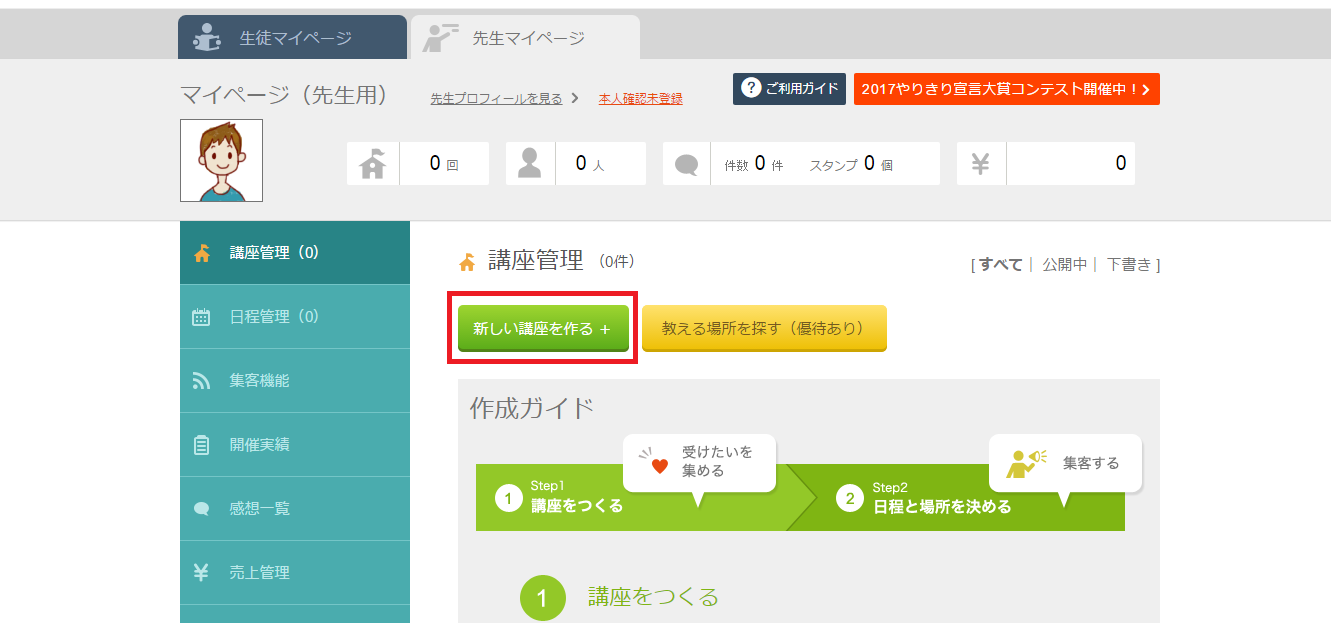
まず、自分の先生用マイページから「新しい講座」をクリックします。
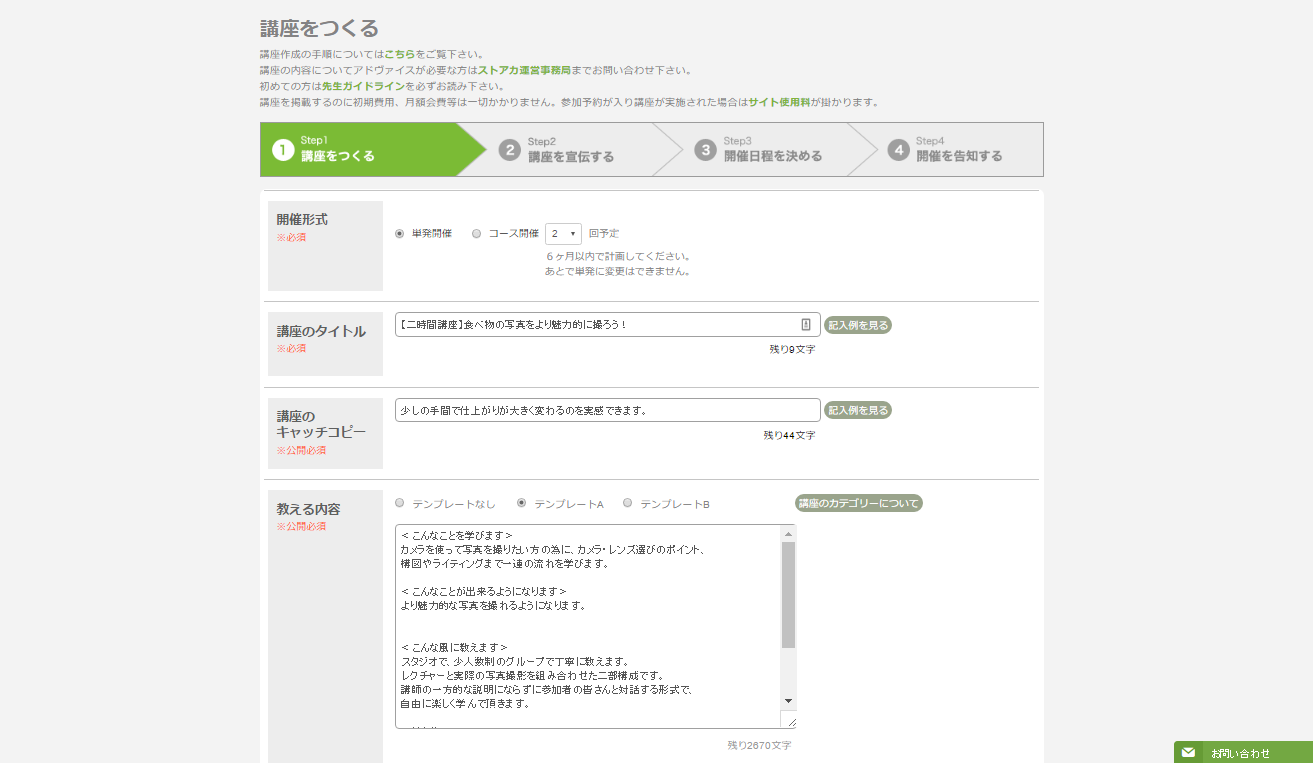
講座の詳細をそれぞれ入力していきます。
開催形式:単発開催か、複数回のコース開催かを選択します。
講座のタイトル:講座を受けることでどんなことが得られるか一目でわかるタイトルにしましょう。
講座のキャッチコピー:タイトルの補足や、お客さんにより興味を持ってもらえるようなコピーだと〇です。
教える内容:講座の詳細を書きます。テンプレートも2種類用意されてるので、文章が浮かばないときは参考にしてください。
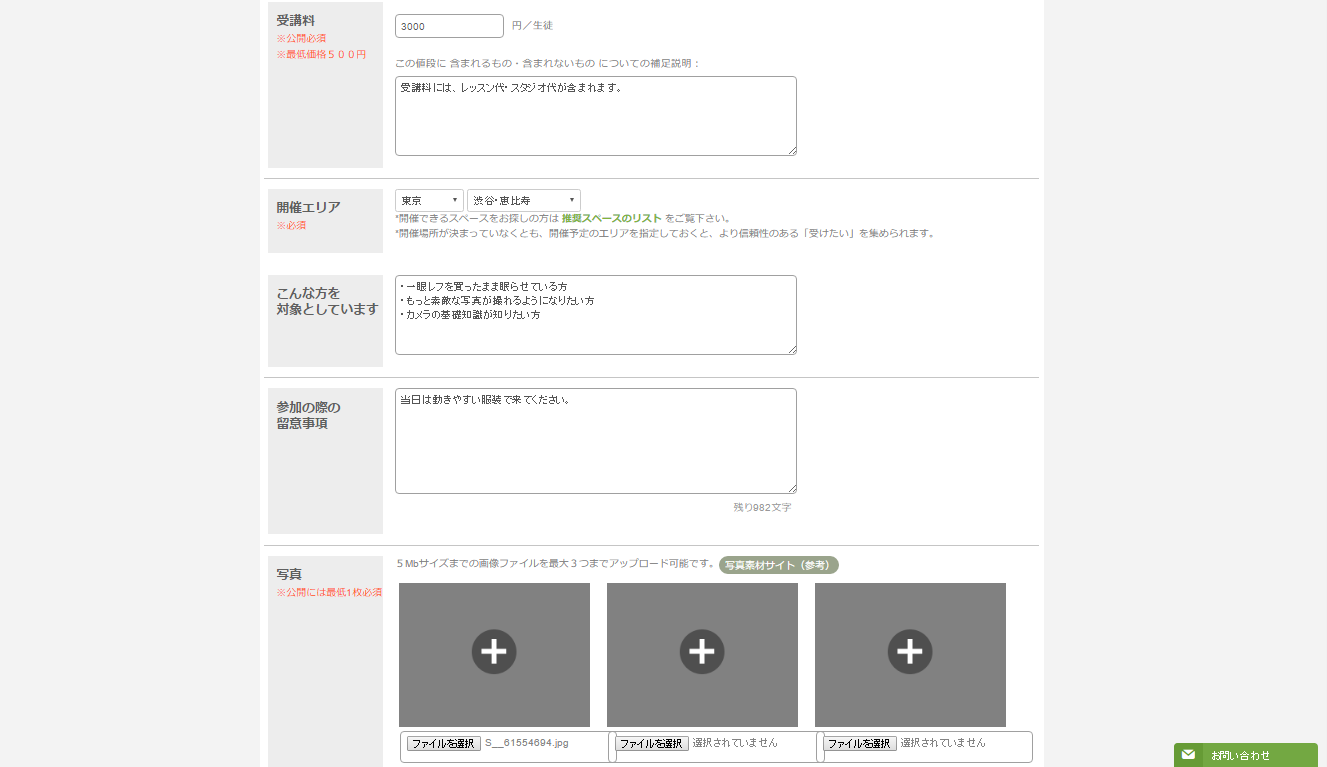
受講料:講座の受講料を記入します。500円から設定できますが、安すぎる金額はお勧めしません。
※詳しくは、ストアカ攻略編の「受けたいを集めるポイント」(準備中)で解説します。
補足部分には、受講料に含まれるもの、含まれないもの等を記入します。
開催エリア:講座を開催するエリアを選択します。
こんな方を対象にしています:「お、自分の事だ!」と思ってもらえるような具体的な内容にしましょう。
講座内容によっては、対象外の方のこともしっかり書いておくとトラブルを防げると思います。
例)この講座は初心者向けの内容ですので、すでに経験したことのある方だと物足りなく感じられると思われます。
参加の際の留意事項:注意点や事前に確認しておいてほしいことなどがあれば、書いておくことでトラブル防止になります。
写真:写真を3枚まで載せることができます。講座で作るものの完成品の写真や作業風景の写真など、講座に関連があり、かつ目を惹くような写真を選びましょう。
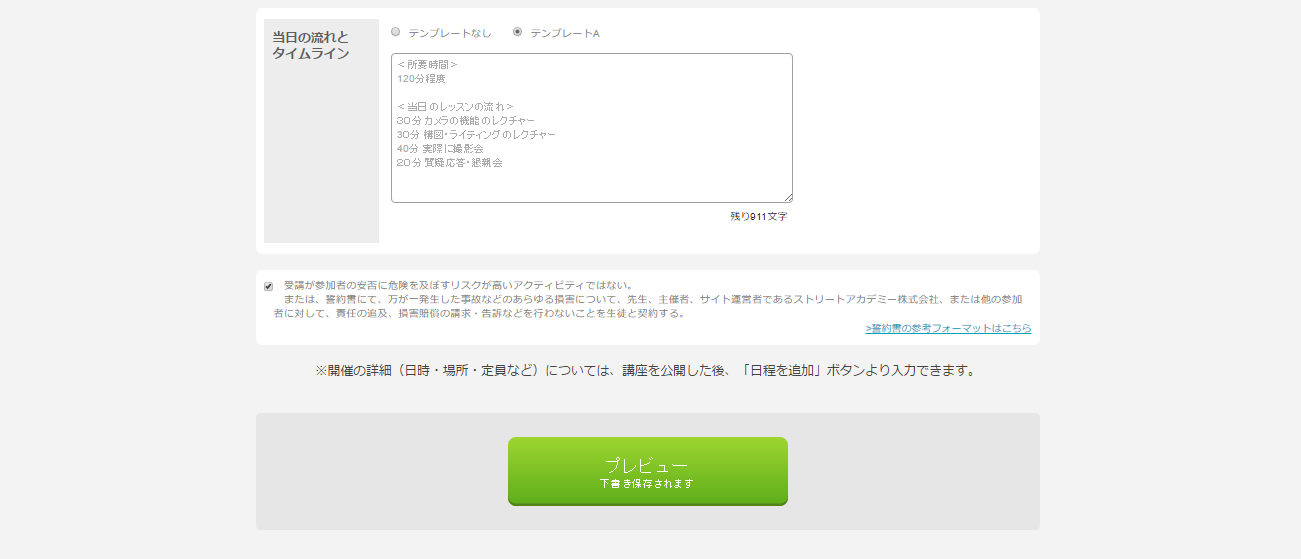
当日の流れとタイムライン:当日のスケジュールを記入します。
最後に「プレビュー」をクリックします。
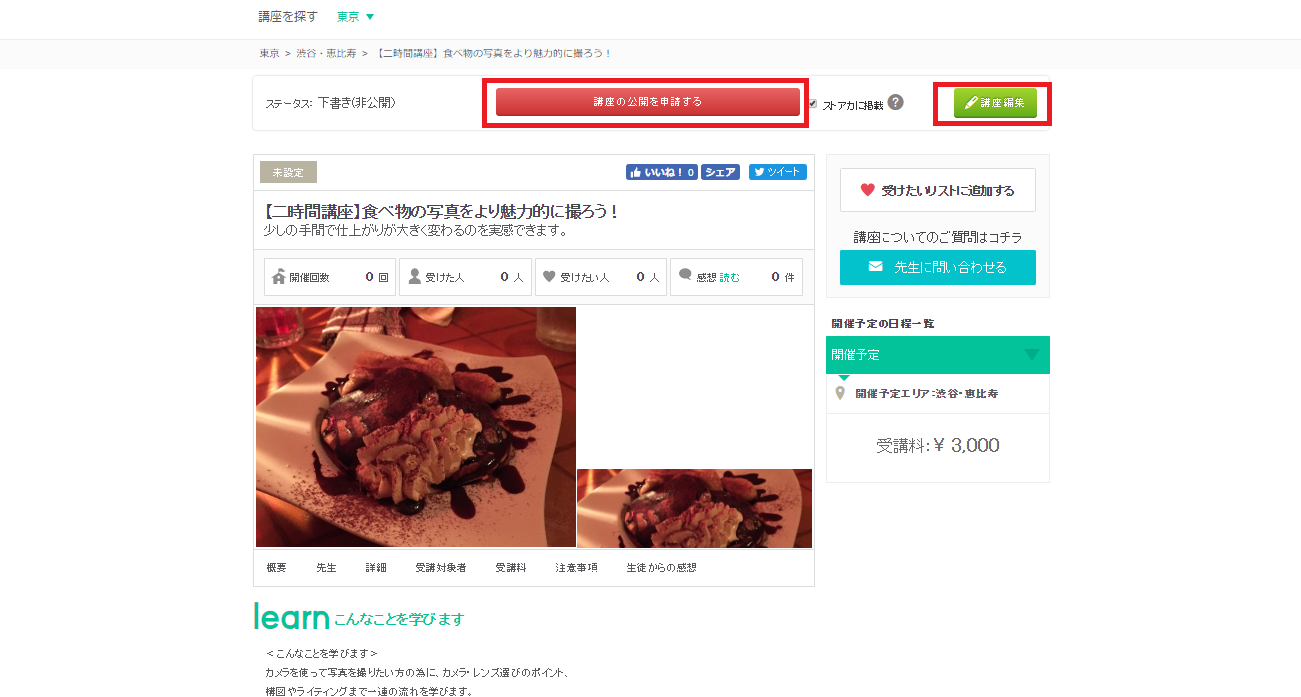
このままですとまだ下書きの状態なので、内容に誤りがないか確認して問題なければ「講座の公開を申請する」をクリックします。
※内容を修正したい場合は、右の「講座編集」から修正してください。
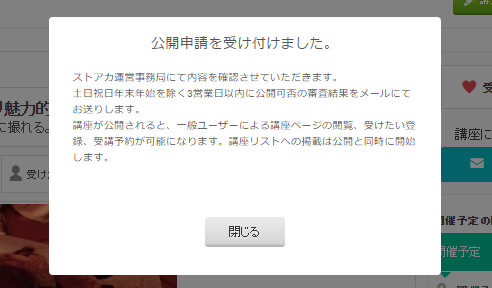
上記の画面が表示されたら、公開申請の完了です!
公開には1日~数日かかるので、改めて先生用マイページから確認してください。
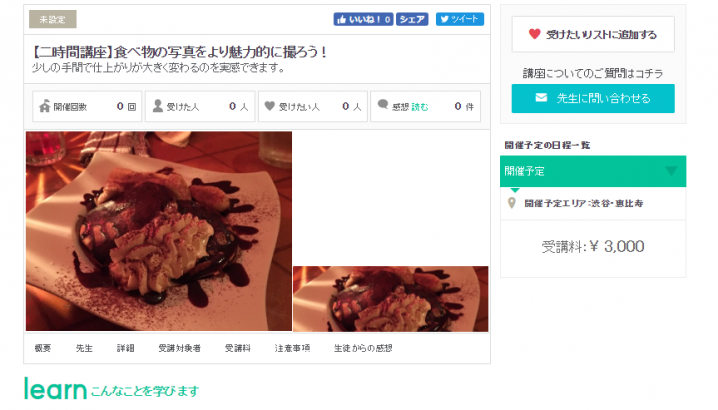



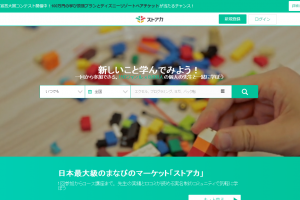

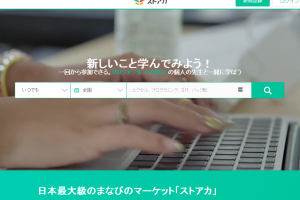
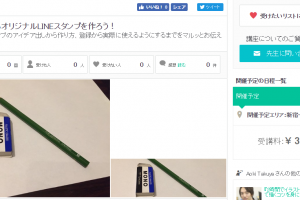
コメントを残す